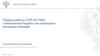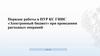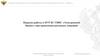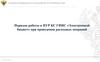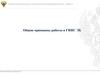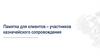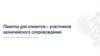Похожие презентации:
Порядок работы в ПУР КС ГИИС ЭБ. «Электронный бюджет» при проведении расходных операций
1.
УФК ПО АЛТАЙСКОМУ КРАЮПорядок работы в ПУР КС ГИИС
«Электронный бюджет» при проведении
расходных операций
Отдел казначейского сопровождения
www.altay.roskazna.ru
2.
УФК ПО АЛТАЙСКОМУ КРАЮОбщие принципы работы
3.
Начало работыУФК ПО АЛТАЙСКОМУ КРАЮ
1.2 Вкладка
«Лицевые счета»
используется для формирования Отчета о состоянии
лицевого счета (раздела) на отчетную дату
1. Необходимо выбрать подсистему
«Казначейское сопровождение»
1.1 Вкладка
«Управление расходами (казначейское сопровождение)»
содержит документы в электронном виде, предусмотренные
порядком казначейского сопровождения
Если в подсистеме «Казначейское сопровождение»
отсутствует вкладка «Управление расходами (казначейское
сопровождение)», нужно обратиться в Территориальный
орган Федерального казначейства по месту вашего
нахождения и проверить подключение ролей
Ссылки для работы в ПУР КС ГИИС ЭБ:
https://eb.cert.roskazna.ru/
4.
УФК ПО АЛТАЙСКОМУ КРАЮВкладка «Управление расходами
(казначейское сопровождение)»
содержит документы в электронном
виде, предусмотренные порядком
казначейского сопровождения
Управление расходами
(казначейское сопровождение)
Если в подсистеме «Казначейское сопровождение» отсутствует
вкладка «Управление расходами (казначейское
сопровождение)», нужно обратиться в Территориальный орган
Федерального казначейства по месту вашего нахождения и
проверить подключение ролей
5.
Списковая форма. Выбор колонокУФК ПО АЛТАЙСКОМУ КРАЮ
1. Щелкнуть правой
кнопкой мыши по
заголовку любой
таблицы
2. Нажать
«Выбор колонок»
3. Выбрать колонки для
отображения,
нажать «ОК»
6.
Списковая форма документов.Фонарные группы
УФК ПО АЛТАЙСКОМУ КРАЮ
В любой списковой форме присутствуют
«фонари», отражающие статус
определённого действия
СТАТУСЫ ДЕЙСТВИЙ:
К действию не приступали
Действие не требуется
Действие не выполнено
Действие выполняется
Действие выполнено успешно
7.
Статусы документовУФК ПО АЛТАЙСКОМУ КРАЮ
Промежуточные статусы:
Окончательные статусы:
Черновик
Зарегистрирован
На согласовании
Исполнен
На утверждении
Отменён
На исполнении ЦС
Аннулирован
К отмене
8.
Работа с фильтрамиУФК ПО АЛТАЙСКОМУ КРАЮ
2. В фильтре можно
заменить любое
количество символов
знаком «%»
1. В любом окне со
списком можно нажать
на заголовок первого
столбца, где
откроется строка
фильтра
3. Выбрать нужную
запись двойным
щелчком мыши
либо отметить ее
и нажать кнопку
«ОК»
9.
УФК ПО АЛТАЙСКОМУ КРАЮИспользуется
для создания
нового
документа
Создание, сохранение, копирование документа
Если в списковой форме
имеются ранее созданные
документы, то новый
документ можно создать
путем копирования старого
Кнопки сохранения и закрытия документа
находятся в правом верхнем углу
ВАЖНО!
Копировать документ следует только в том случае,
если предыдущий создан не ранее текущего года
10.
Подписание документаУФК ПО АЛТАЙСКОМУ КРАЮ
1.
В списковой форме отметить документ в статусе
«Черновик», нажать кнопку «На согласование»
3. Утвердить документ
1.1 Появится окно
формирования
листа
согласования
2.1 Появится кнопка
«Утвердить/вернуть»
2. Лист согласования заполняется
согласно
Карточки образцов подписей
При успешном действии документ
принимает статус:
- На исполнении ЦС
- К отмене
- На утверждении у Заказчика
(в зависимости от вида документа)
Иные статусы означают, что документ
подписан не полностью!
При наличии двух и более
электронных подписей строки
заполняются в соответствии с правом
подписи каждой ЭП
При наличии только одной
электронной подписи заполняется
руководитель в блоке «Утверждающие»
После заполнения листа согласования
нажать «Ок»
11.
УФК ПО АЛТАЙСКОМУ КРАЮСведения об операциях
с целевыми средствами
12.
УФК ПО АЛТАЙСКОМУ КРАЮСведения об операциях с целевыми средствами
1. Открыть вкладку
«Казначейское сопровождение»
Создать документ
3. Открыть раздел
«Все документы»
2. Открыть «Сведения об операциях с ЦС»
в разделе «Предоставление о обработка
сведений об операциях с ЦС
Откроется электронная форма Сведений об операциях с целевыми средствами,
утвержденная Приказом Минфина России от 17.12.2021 № 214н
Сведения об операциях с целевыми средствами
создаются клиентом в целях формирования плановых
показателей по движению средств на разделе лицевого счета
(без зарегистрированных Сведений платежные поручения к
исполнению не принимаются)
13.
Сведения об операциях с целевыми средствамиУФК ПО АЛТАЙСКОМУ КРАЮ
Указывается
произвольный
порядковый номер
Дата документа, на
которую составляются
сведения
Проставляется в случае
отсутствия Заказчика в
открытой части СР
1. Признак «Получено разрешение Заказчика на утверждение Сведений»
заполняется в случае наличия такого разрешения.
2. Признак «Сведения утверждены на бумажном носителе» – в случае,
если Заказчик утвердил Сведения на бумаге.
Выбирается контракт
(договор, соглашение) по
которому составляются
Сведения
В обоих случаях скан документа (письмо от заказчика, сведения на бумаге)
прикрепляется во вложение
Заполняются
автоматически после
выбора контракта
(договора, соглашения)
Сведения об операциях с ЦС составляются согласно Порядку, утвержденному Приказом Минфина России от 17.12.2021 № 214н
14.
УФК ПО АЛТАЙСКОМУ КРАЮСведения об операциях с целевыми средствами
1. Переходим во
вкладку «Целевые
средства»
Заполняется
ФАИП
(при наличии)
3.1
Указывается
разрешенный
остаток
прошлых лет
3.2
Указываются
планируемые
поступления
по годам
3.3
Заполняется
автоматически
3. Выбираем из справочника код
источника поступлений целевых
средств
4. Выбираем из справочника коды
расходования целевых средств
(в новой строке)
2. Создать строку
4.1
Указываются
планируемые
выплаты по
годам
Сведения об операциях с ЦС составляются согласно Порядку, утвержденному Приказом Минфина России от 17.12.2021 № 214н
15.
Сведения об операциях с целевыми средствамиУФК ПО АЛТАЙСКОМУ КРАЮ
5. Прикладываем вложение при наличии
(письмо от Заказчика либо Сведения, подписанные на
бумаге)
6.1 Вкладка «Подписи»
заполняется в соответствии со
Сведениями, утвержденными на
бумаге.
6. Переходим
во вкладку
«Подписи»
В иных случаях подписи
заполняются автоматически при
подписании ЭП. Заполняется
только номер в формате
Х(ХХХ)ХХХ-ХХ-ХХ
5.1. Добавляем
вложение
Сведения об операциях с ЦС составляются согласно Порядку, утвержденному Приказом Минфина России от 17.12.2021 № 214н
16.
УФК ПО АЛТАЙСКОМУ КРАЮПлатежные поручения
17.
Платежные порученияПункты меню
УФК ПО АЛТАЙСКОМУ КРАЮ
1. Открыть вкладку
«Казначейское сопровождение»
5. Открыть «Все документы»
2. Открыть раздел
«Управление расходами
(казначейское сопровождение)»
Откроется списковая форма
платежных поручений
3. Открыть подраздел
«Проведение и уточнение
операций по кассовым
выплатам»
4. Открыть подраздел
«Исходящие выплаты»
Платежное поручение
создается клиентом в целях осуществления
кассового расхода, возврата средств с лицевого
счета (раздела на лицевом счете)
Создать платежное поручение
Откроется электронная форма
платежного поручения
18.
Платежные поручения. Исходящие выплатыОсновная информация
УФК ПО АЛТАЙСКОМУ КРАЮ
1. Номер, дата документа –
произвольно (срок действия документа
– 10 календарных дней)
2. Вид платежа - 0
3. Очередность
платежа - 5
4. Выбрать лицевой
счет плательщика
5. Выбрать
реквизиты
получателя
ИНН выбирается из
справочника
Лицевой счет заполняется
при наличии
Наименование
получателя заполняется
вручную
БИК выбирается из
справочника
Расчетный счет заполняется вручную
19.
Платежные поручения. Исходящие выплатыОсновная информация
УФК ПО АЛТАЙСКОМУ КРАЮ
6. Перейти во вкладку
«Расшифровка п/п»
7. Признак
указывается в
случае
возврата
средств
Заказчику
8. Не заполняется
9. Выбрать контракт (договор, соглашение),
на основании которого открыт раздел
на лицевом счете
10. Указать сумму
платежного поручения,
в т.ч. НДС
* Раздел «Налоговые платежи»
заполняется при перечислении средств
в бюджетную систему в соответствии
с правилами указания информации в
полях 101, 104-110 ПП (Приказ МФ РФ
от 12.11.2013 № 107н)
12. Выбрать номер КОО
при наличии
14. Выбрать детализированный код
расходов согласно укрупненному коду
в зарегистрированных Сведениях
Выбрать код поступления при
оплате на лицевой счет с
кодом 71
11. Указать ФАИП
при наличии
20.
Создание платежного порученияУФК ПО АЛТАЙСКОМУ КРАЮ
15. Указывается контракт (договор), заключенный с
контрагентом (признак «Договор отсутствует
в системе» указывается в случае, если оплата
производится на расчетный счет в другой банк)
Блок «Реквизиты контракта/договора, по
которому совершается выплата»
заполняется в случае
совершения оплаты контрагенту
16. Выбрать вид документаоснования (договор, контракт и т.д.)
17. Признак «Реестр документов-оснований»
проставляется в случае, если необходимо
прикрепить более двух документов,
подтверждающих возникновение денежных
обязательств
18.1 При
отсутствии
реестра ДО
Вид, номер, дата документа
(УПД, товарная накладная и
т.д.)
При отсутствии нужного вида
выбрать иное основание и
прописать вид вручную
Скан документа
Сумма документа
Сумма к оплате,
в т.ч. НДС
18.2 При
наличии
реестра ДО
19. Указывается краткое назначение платежа
(например, «оплата за поставку строительных материалов»)
Прежде чем подписать платежный документ,
необходимо указать телефон исполнителя во
вкладке «Подписи» (сами подписи заполнятся
автоматически исходя из данных ЭП»)
21.
УФК ПО АЛТАЙСКОМУ КРАЮУведомление об уточнении операций клиента
22.
Уведомление об уточнении операций клиентаУФК ПО АЛТАЙСКОМУ КРАЮ
4. Открыть «Уведомление об
уточнении операций»
(все документы)
1. Открыть вкладку
«Казначейское сопровождение»
Откроется списковая форма уведомлений
2. Открыть раздел
«Управление расходами
(казначейское сопровождение)»
3. Открыть подраздел
«Проведение и уточнение
операций по кассовым
выплатам»
Уведомление об уточнении операций клиента
создается клиентом в целях уточнения
поступивших средств или
осуществленного кассового расхода
Создать «Уведомление об
уточнении операций»
23.
Уведомление об уточнении операций клиентаУФК ПО АЛТАЙСКОМУ КРАЮ
2. Дата документа, на
которую составляются
сведения
1. Указывается
произвольный
порядковый
номер
3. Выбрать лицевой счет
4. Перейти во вкладку
«Платежные документы»
6. Выбрать уточняемый
документ
В случае уточнения
невыясненного
поступления
(поступление не
отражено на л/с)
необходимо выбрать
из списка поступивший
ранее запрос о
выяснении
принадлежности
платежа
5. Выбрать вид
уточняемой операции
10. Указать необходимые
изменения
7. Выбрать номер п/п
8. Выбрать вид
уточняемой операции
9. Указать сумму документа
ВАЖНО!
Уведомление не
может содержать
документы
одновременно с
признаком БПР и
без признака!
Прежде чем подписать уведомление, необходимо
указать телефон исполнителя во вкладке
«Подписи» (сами подписи заполнятся
автоматически исходя из данных ЭП»)
24.
УФК ПО АЛТАЙСКОМУ КРАЮЗапрос на аннулирование
25.
Запрос на аннулированиеУФК ПО АЛТАЙСКОМУ КРАЮ
1. Открыть вкладку
«Казначейское сопровождение»
5. Открыть «Все документы»
2. Открыть раздел
«Управление расходами
(казначейское сопровождение)»
Откроется списковая форма уведомлений
3. Открыть подраздел
«Проведение и уточнение
операций по кассовым
выплатам»
4. Открыть «Запрос на отзыв
распоряжения (запрос на
аннулирование»
Создать «Запрос на аннулирование»
Запрос на аннулирование
создается клиентом в целях отзыва
подписанного платежного документа
до момента его отправки в банк
26.
Запрос на аннулированиеУФК ПО АЛТАЙСКОМУ КРАЮ
2. Проверить и подписать запрос
1. Выбрать аннулируемый
документ.
Будет предложен список поручений
о перечислении, аннулирование
которых возможно
(не отменённые, не исполненные и
не отправленные в банк).
Прежде чем подписать запрос, необходимо указать
телефон исполнителя во вкладке «Подписи» (сами
подписи заполнятся автоматически исходя из данных
ЭП»)
27.
УФК ПО АЛТАЙСКОМУ КРАЮВ помощь клиентам
28.
УФК ПО АЛТАЙСКОМУ КРАЮТехническая поддержка
Либо обратитесь в службу поддержки по горячему номеру
8(800)30-10-777
При возникновении нештатной
ситуации можно обратиться к
сотрудникам технической поддержки,
создав текстовое сообщение.
В сообщении максимально подробно
опишите возникшую проблему, укажите
адрес электронной почты, контактный
телефон, а также, при необходимости,
скриншот экрана с возникшей ошибкой.
Ссылки для работы в ПУР КС ГИИС ЭБ:
https://eb.cert.roskazna.ru/
29.
УФК ПО АЛТАЙСКОМУ КРАЮСправочная информация
Обучающий портал Федерального казначейства: peo.roskazna.ru
• Контактные данные должностных лиц УФК по Алтайскому краю, ответственных за организацию работы по
открытию и ведению лицевых счетов при казначейском сопровождении;
• Порядок взаимодействия Управления Федерального казначейства по Алтайскому краю и клиентов–участников
казначейского сопровождения;
• Нормативные документы и методические материалы;
• Проведение платежей с лицевого счета
располагаются на официальном сайте УФК по Алтайскому краю по ссылке:
https://altay.roskazna.ru/dokumenty/kaznacheyskoe-soprovozhdenie/

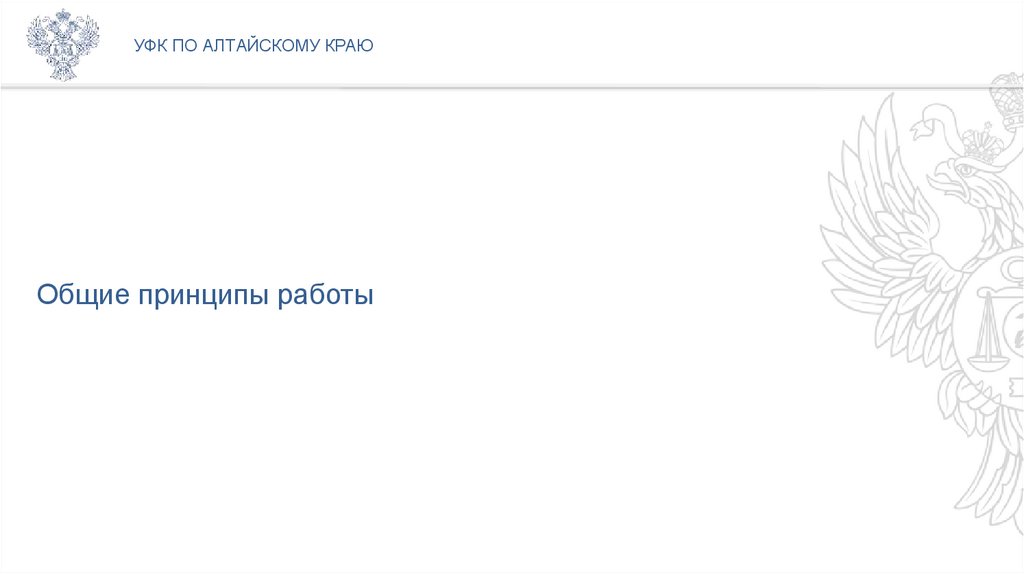
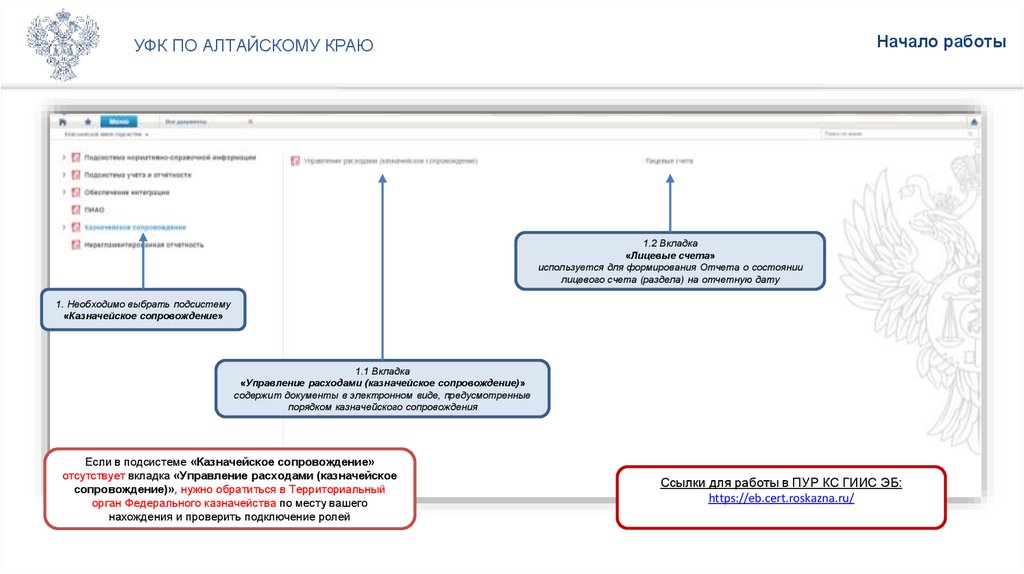
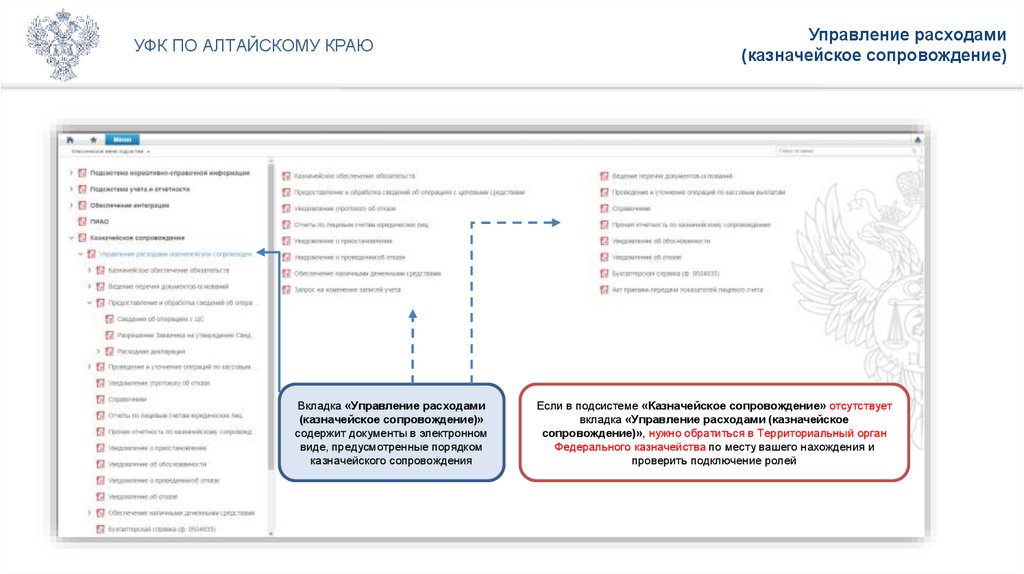
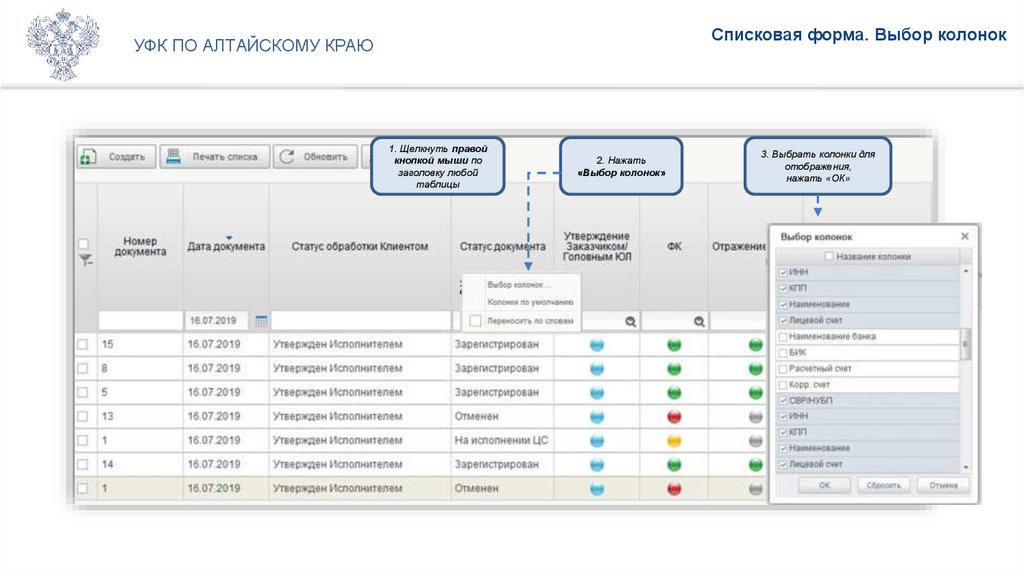
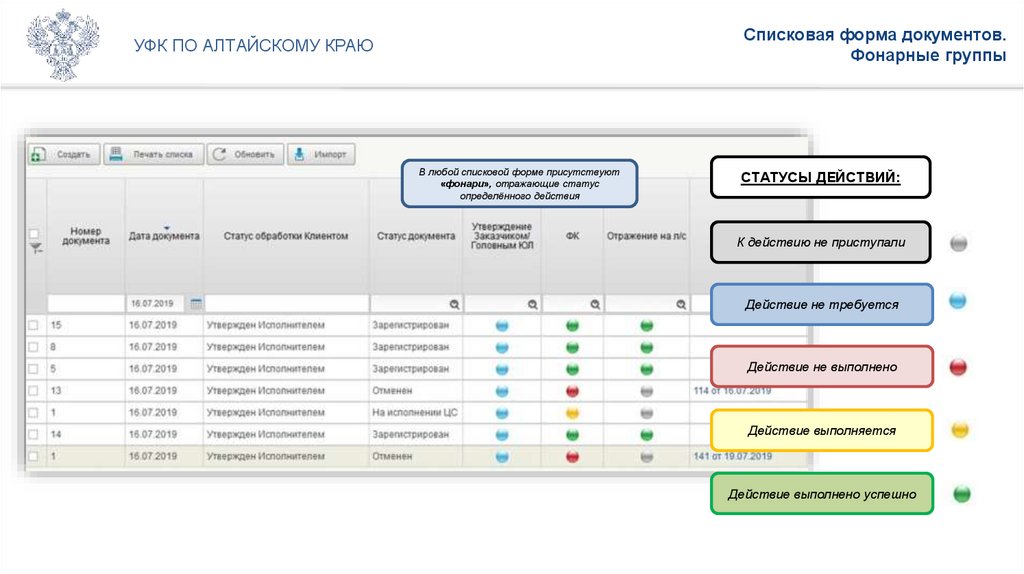
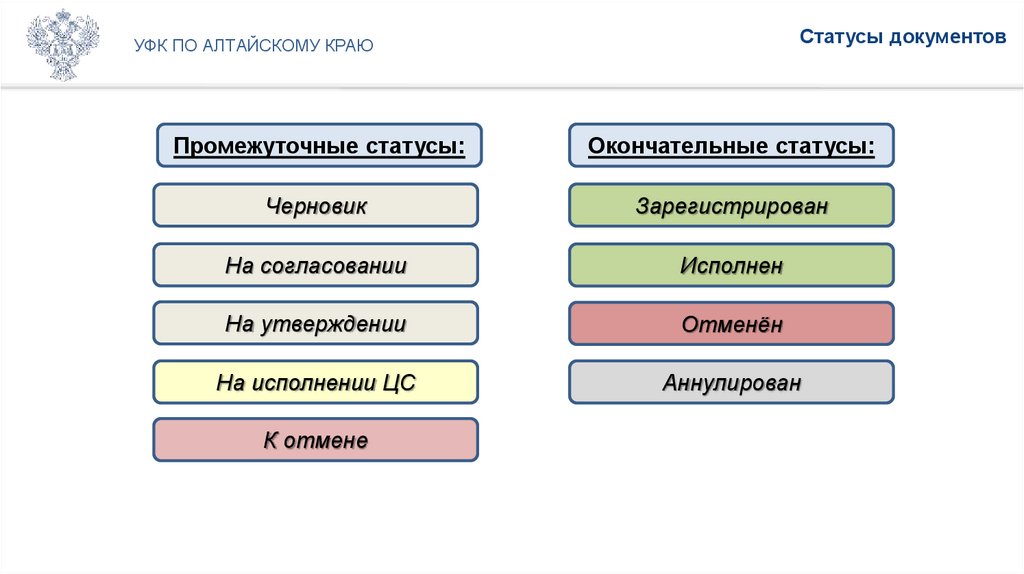
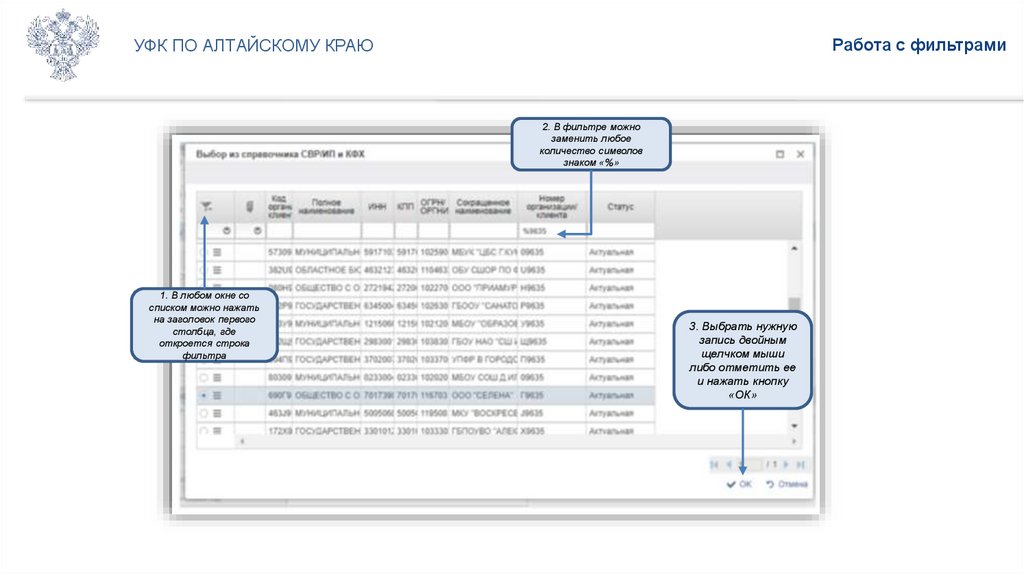
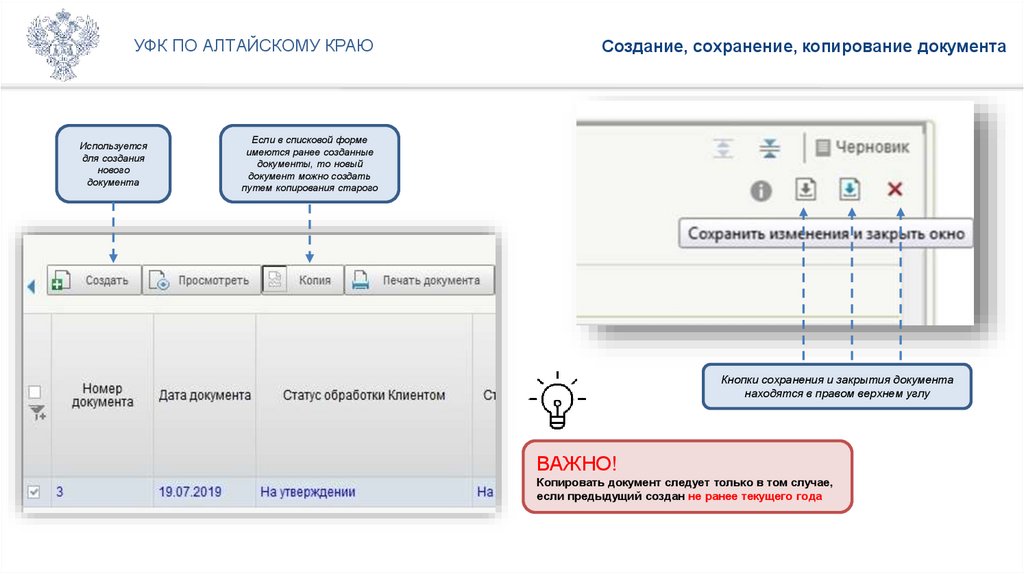
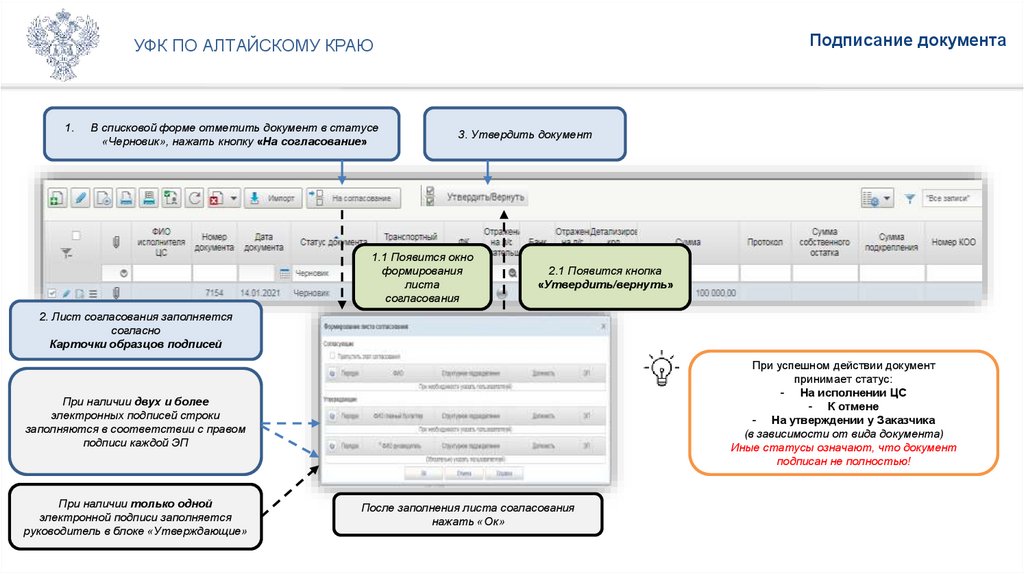
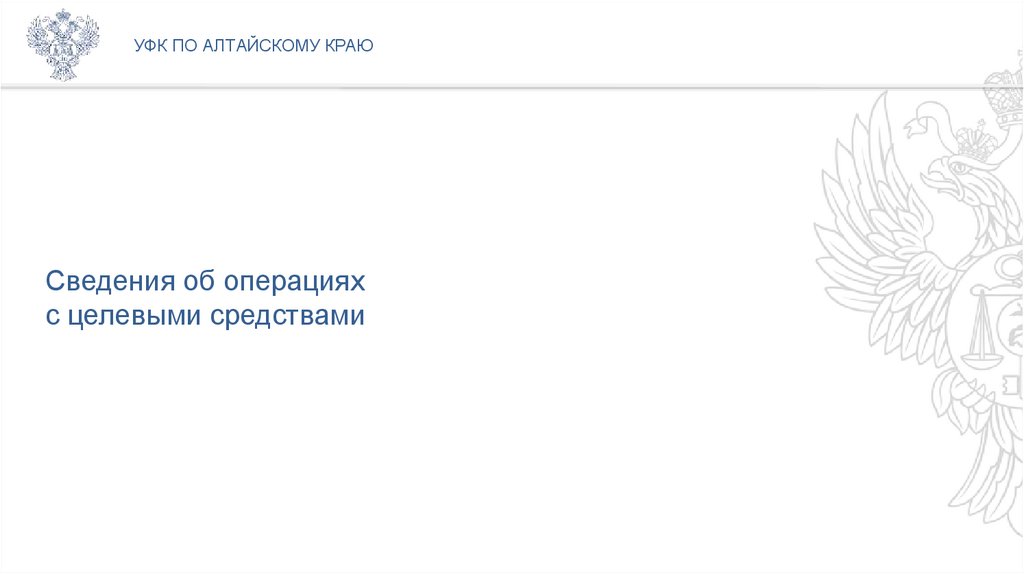
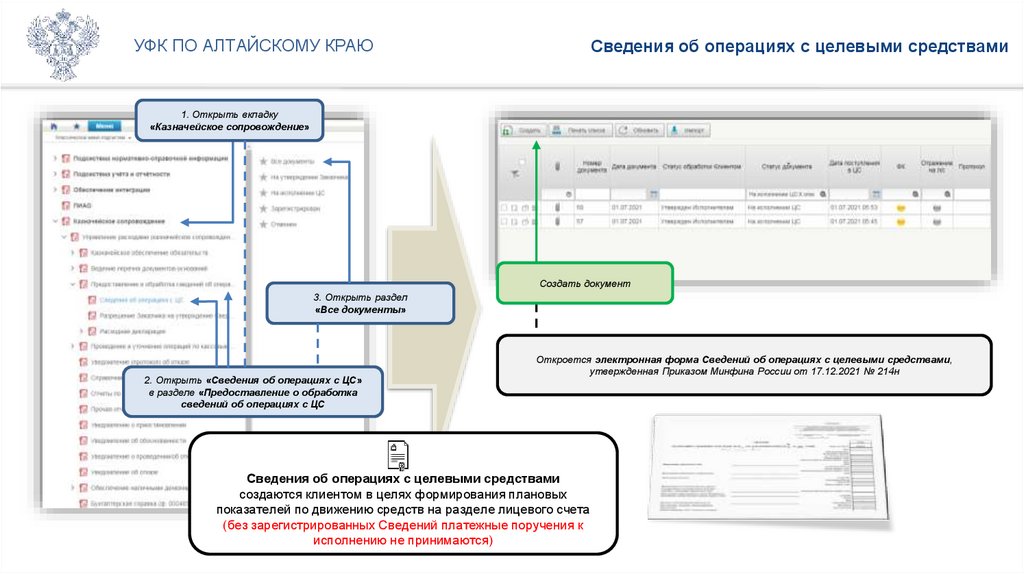
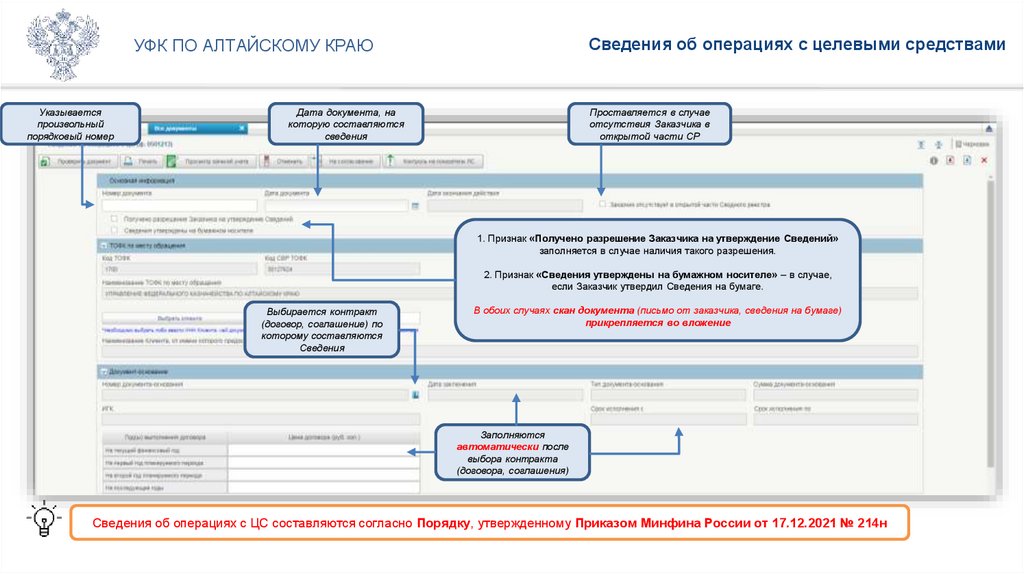
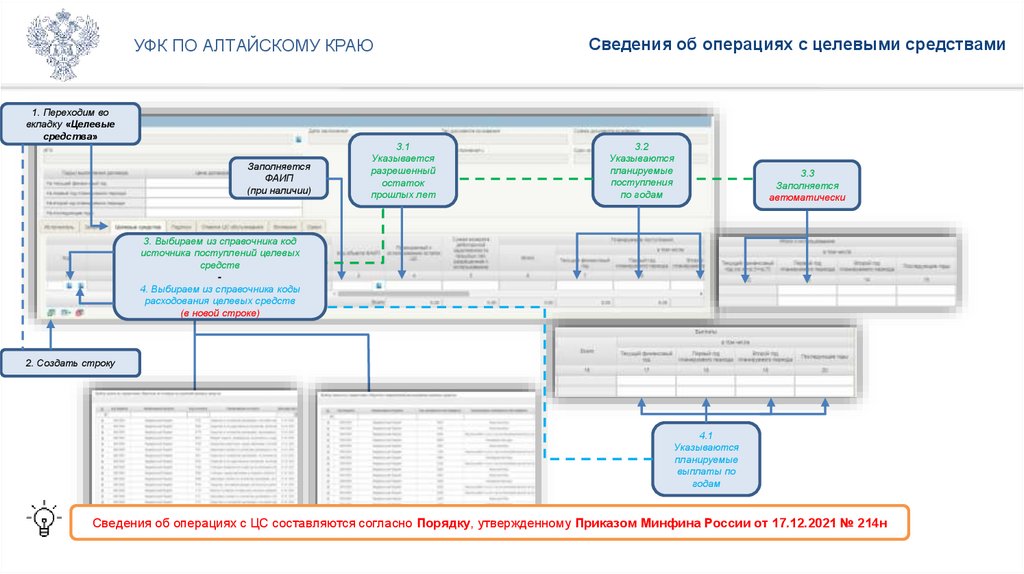
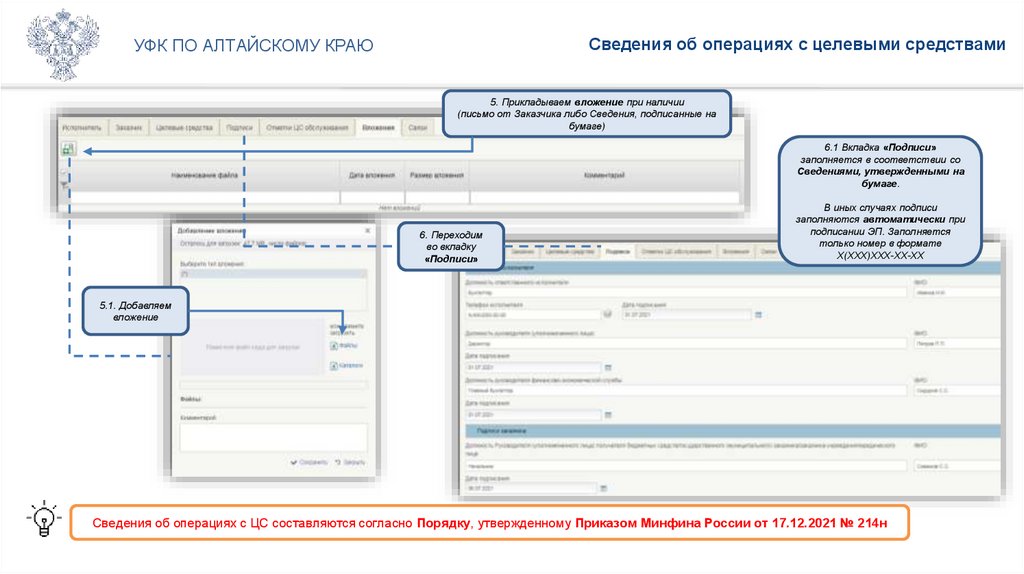
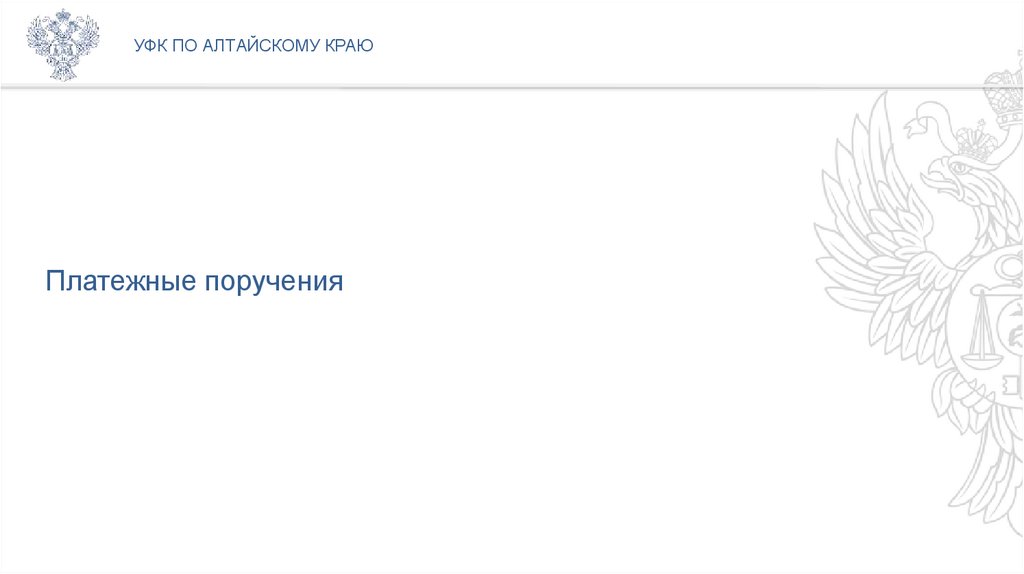
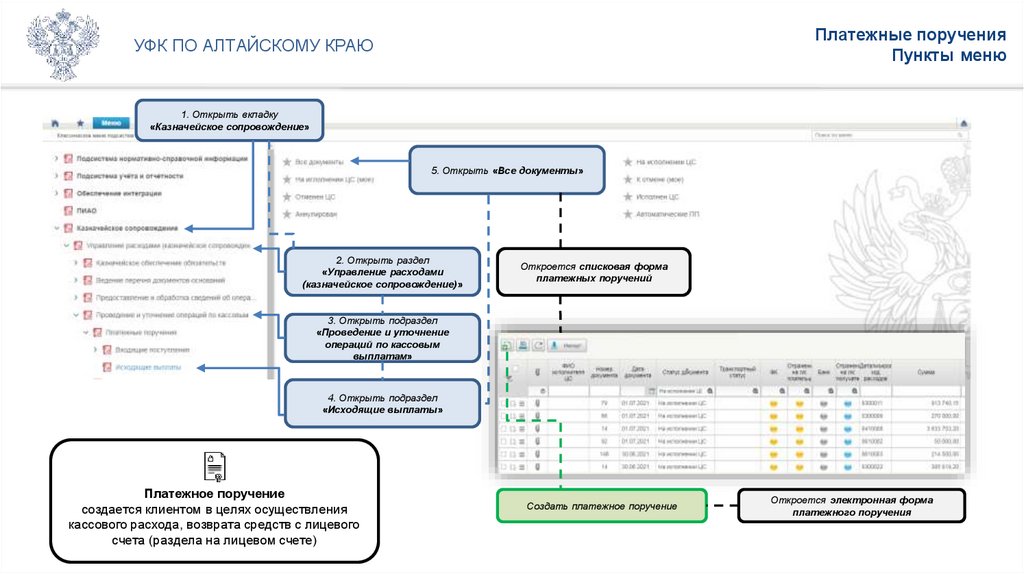
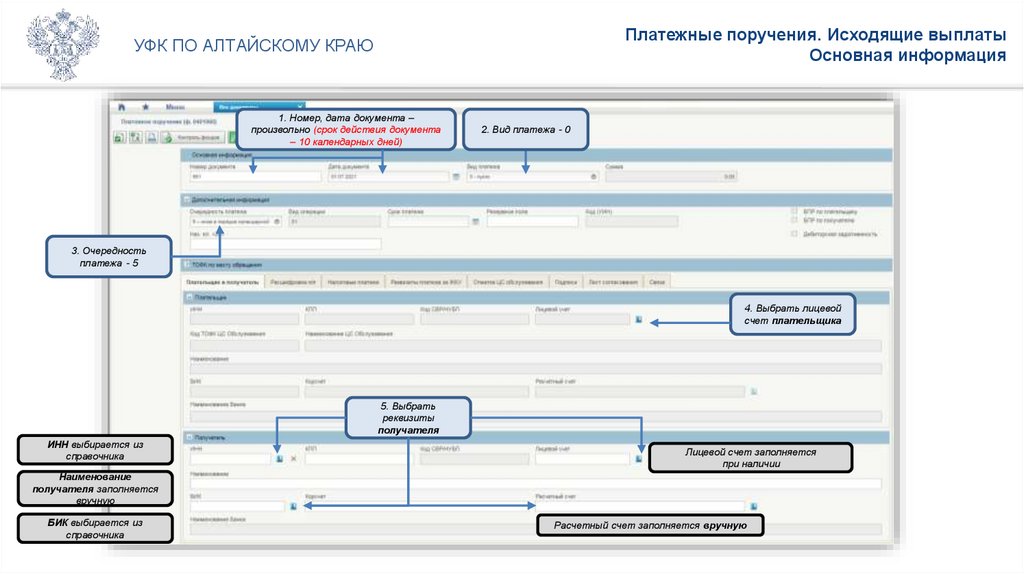
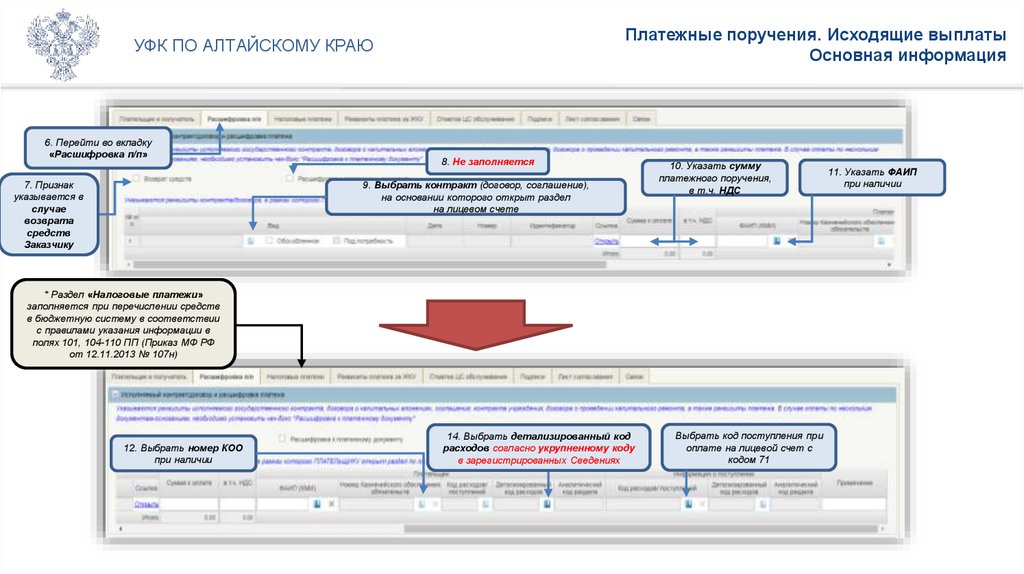
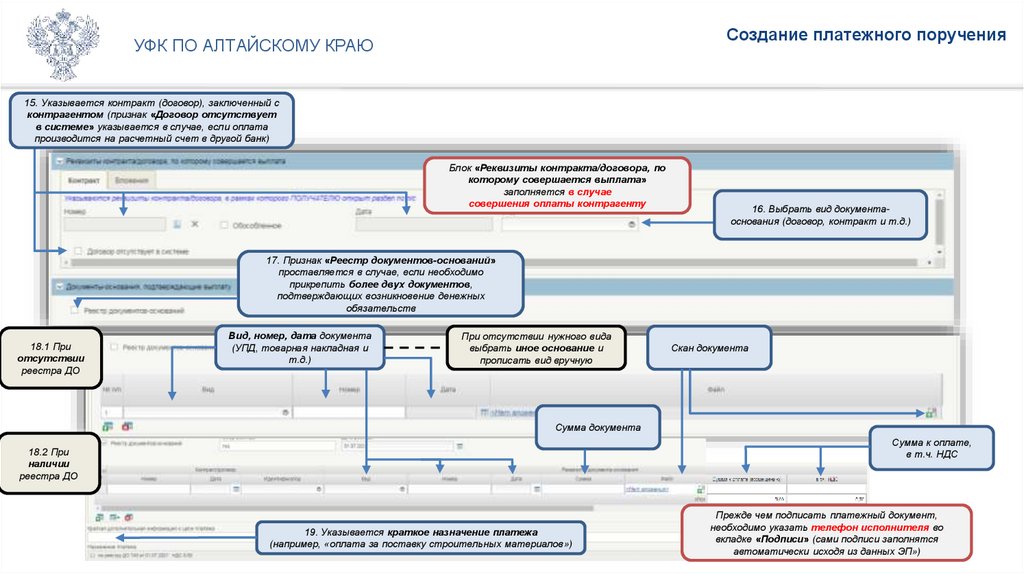
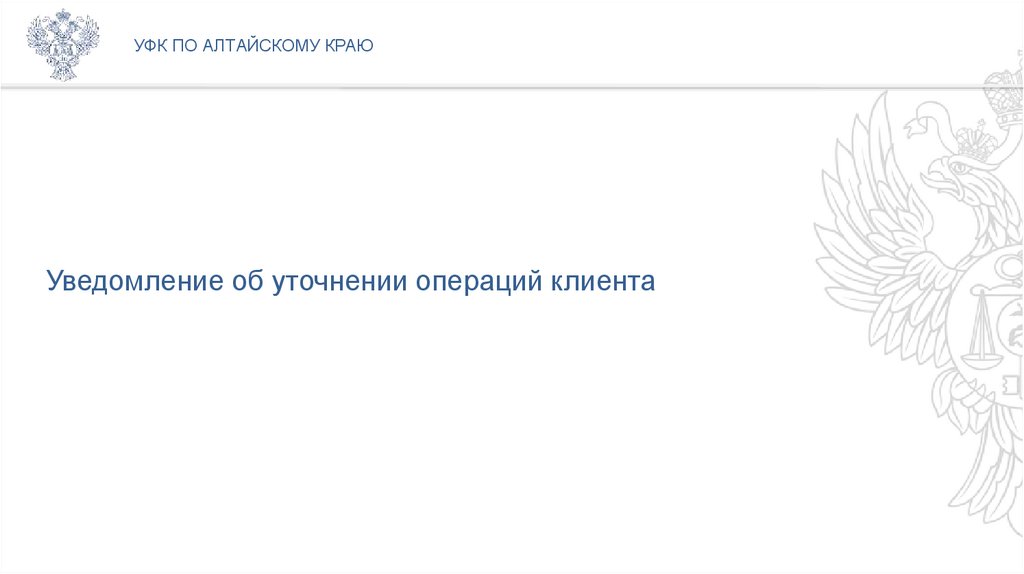


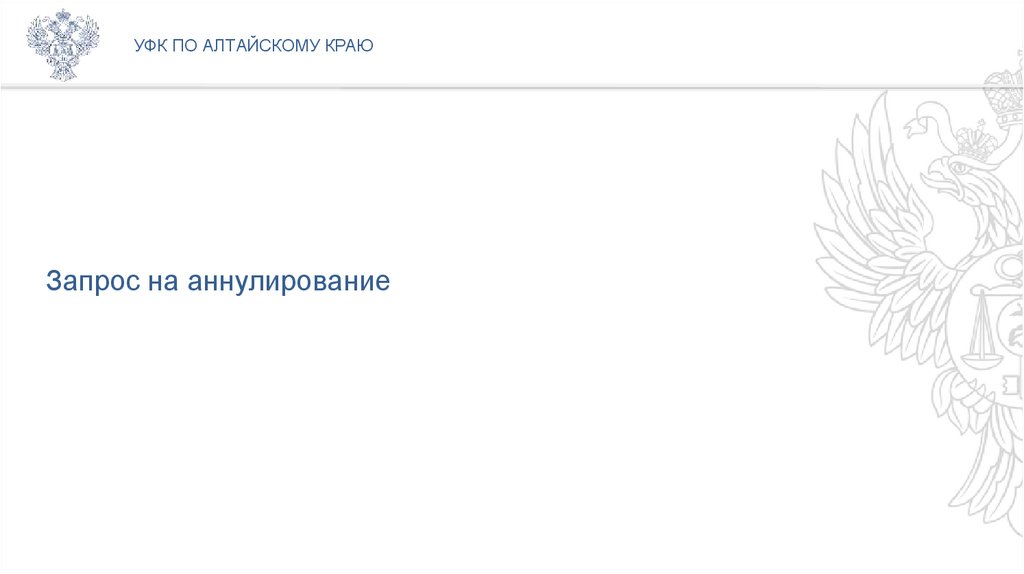
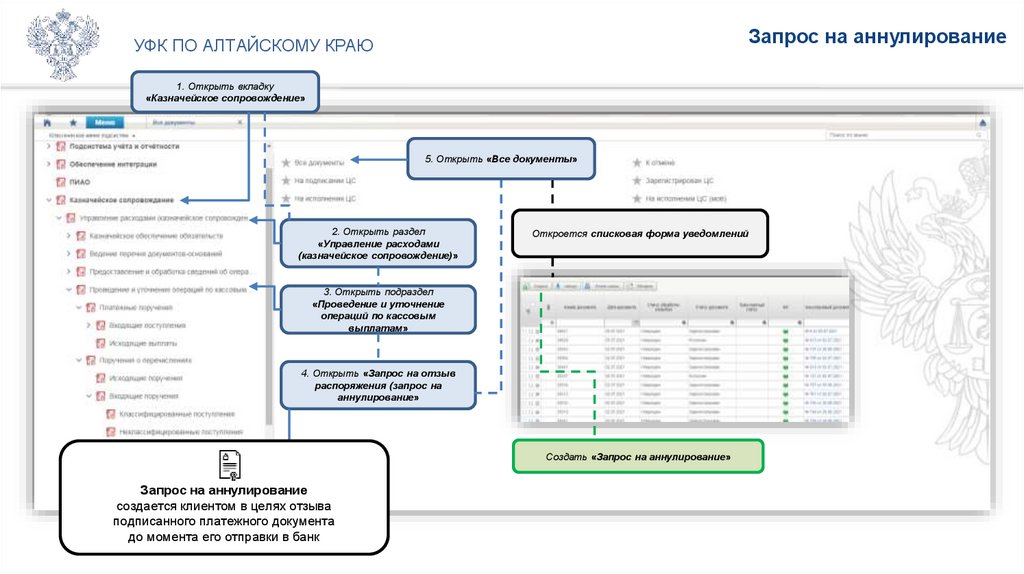
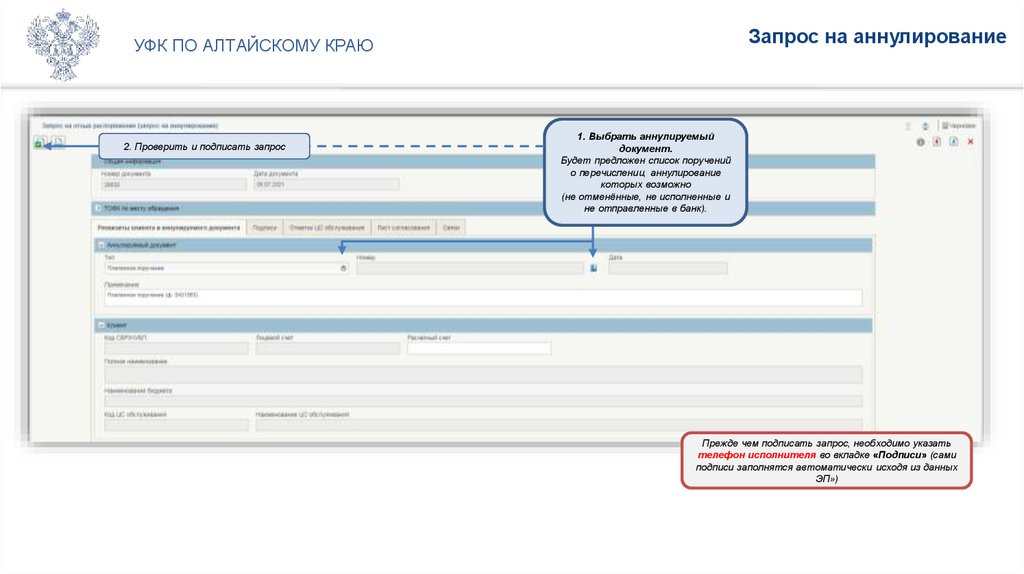
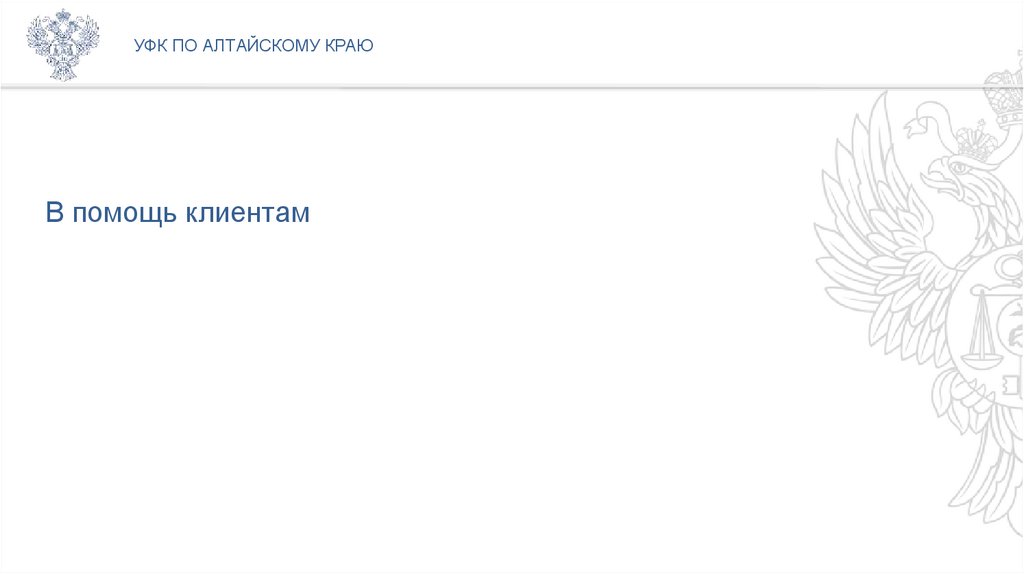
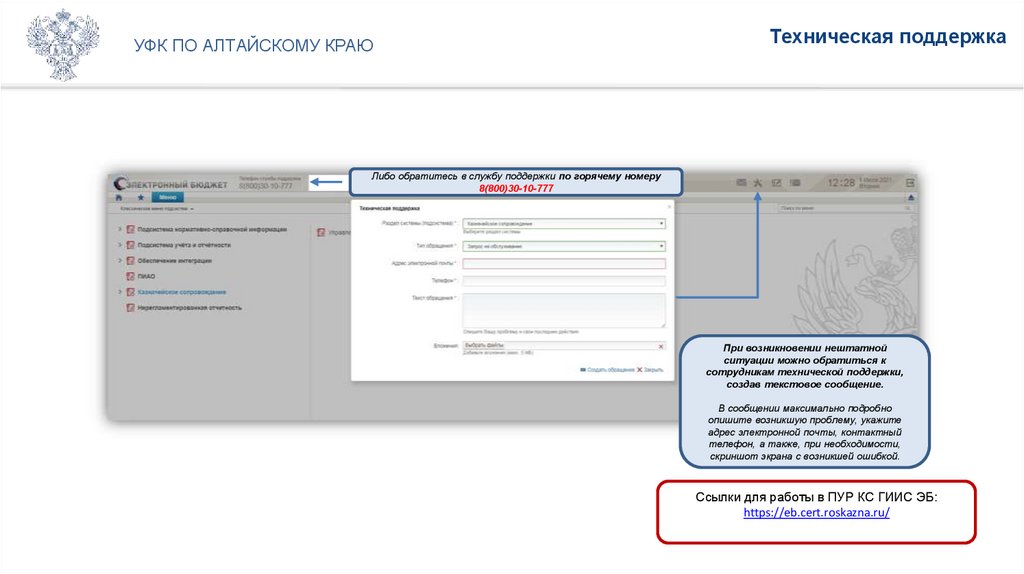
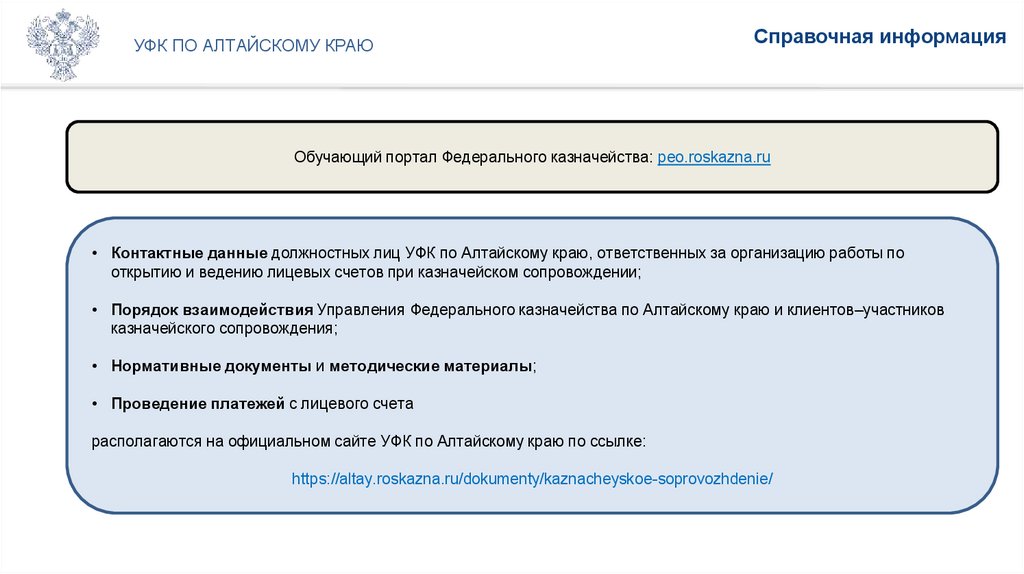
 Финансы
Финансы